上一篇
系统修复🛠应用程序遇到无法正常启动0x000007b怎么办?详细处理步骤分享
- 问答
- 2025-08-20 12:17:37
- 14
核心关键词
系统修复、0x000007b错误、应用程序无法启动、DLL文件缺失、DirectX修复、VC运行库、.NET Framework、系统文件检查器、SFC扫描、DISM工具、64位/32位冲突。
问题本质关键词
- 🤔 根本原因: 应用程序运行所需的依赖库损坏或缺失。
- 🎯 常见 culprit(罪魁祸首):
- Microsoft Visual C++ Redistributable(VC运行库)未安装或版本不对。📦
- DirectX 组件损坏或过时。🎮
- .NET Framework 框架异常。🕸️
- 系统文件(如
msvcrt.dll等)被破坏。⚠️ - 32位(x86)程序试图在64位(x64)系统上加载64位库,或反之(但0x000007b通常更指向VC和DX问题)。🔀
详细处理步骤关键词
第一步:基础检查(首先尝试!)✅
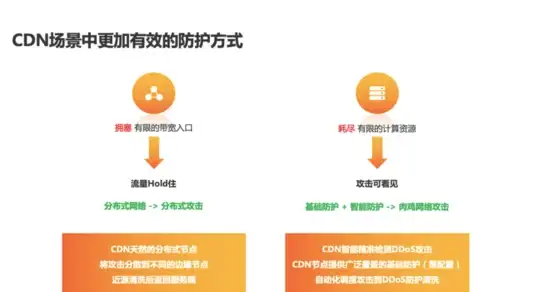
- 重启电脑:万能第一步,解决临时故障。🔁
- 以管理员身份运行:右键点击应用程序,选择“以管理员身份运行”。👑
第二步:安装/修复运行库(最有效!)📦

- 安装最新 Microsoft Visual C++ Redistributable:
- 关键词:VC_redist.x64.exe(64位程序) / VC_redist.x86.exe(32位程序)。
- 操作:从微软官方渠道获取最新版本,两者都安装是最稳妥的方案。
- 修复 DirectX:
- 使用 DirectX End-User Runtime Web Installer(DX修复工具)在线安装更新。🎮
- 更新 .NET Framework:
- 确保系统已启用并更新至最新版本的.NET Framework。🕸️
第三步:系统文件修复(深度清理)🔧
- 运行系统文件检查器 (SFC):
- 打开cmd(管理员),输入:
sfc /scannow - 关键词:扫描并修复受保护的系统文件。
- 打开cmd(管理员),输入:
- 使用部署映像服务和管理工具 (DISM):
- 在cmd(管理员)中,输入:
DISM /Online /Cleanup-Image /RestoreHealth - 关键词:修复Windows映像,为SFC扫描做准备。
- 在cmd(管理员)中,输入:
第四步:其他高级排查🛠️
- 重新注册所有DLL文件(谨慎操作):在cmd(管理员)中输入
for %1 in (%windir%\system32\*.dll) do regsvr32.exe /s %1,然后重启。 - 检查病毒/恶意软件:运行全盘杀毒。🛡️
- 程序兼容性疑难解答:右键程序→属性→兼容性→运行兼容性疑难解答。
预防与总结关键词
- ✨ 保持系统更新:定期安装Windows Update推送的重要更新和驱动。
- 📥 从官方来源安装软件:避免第三方修改版,减少依赖库冲突。
- 🔍 安装游戏/大型软件时,注意勾选安装附带的运行库(如DirectX, Visual C++等)。
- 💡 终极方案:如果所有方法无效,考虑在备份数据后修复安装或重置系统。
本文由 恽晴霞 于2025-08-20发表在【云服务器提供商】,文中图片由(恽晴霞)上传,本平台仅提供信息存储服务;作者观点、意见不代表本站立场,如有侵权,请联系我们删除;若有图片侵权,请您准备原始证明材料和公证书后联系我方删除!
本文链接:https://cloud.7tqx.com/wenda/675214.html




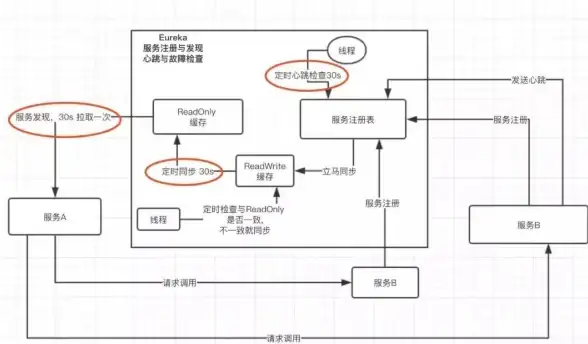
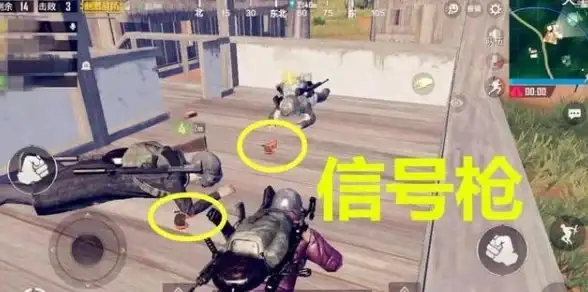
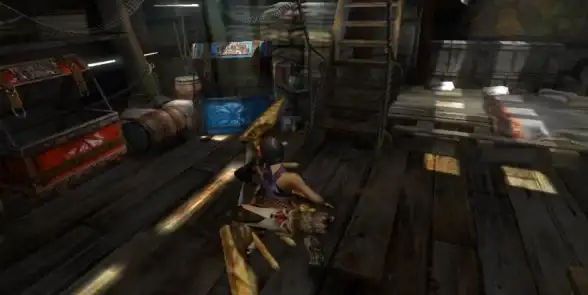


发表评论